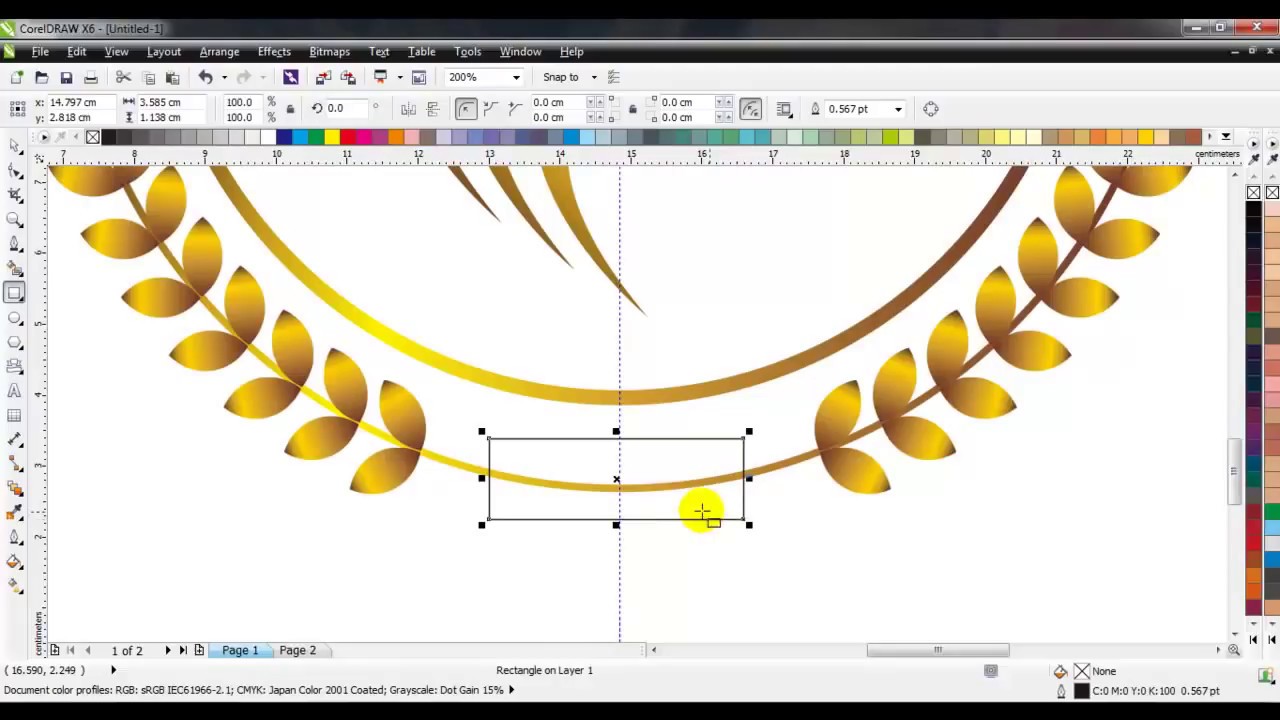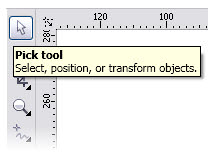Làm chữ nổi trong Corel thực sự không quá khó như nhiều nhà thiết kế vẫn nghĩ, đó có thể là do bạn chưa nắm được 2 cách thực hiện đơn giản, nhanh chóng mà UNICA chia sẻ dưới đây. Hãy cùng tham khảo ngay cách tạo chữ nổi trong corel được nhẹ nhàng đơn giản hơn bạn nhé!
Cách 1: Làm chữ nổi trong Corel với Bevel
Bevel là một hiệu ứng có sẵn trong thư mục Effect của phần mềm CorelDRAW. Đây là hiệu ứng giúp bạn tạo được chữ nổi tương tự như khi thao tác với phần mềm Photoshop. Cách thực hiện đối với thao tác này cũng vô cùng đơn giản, bạn hãy thực hiện theo các bước sau đây:
Bước 1: Trên giao diện của Corel, bạn viết dòng chữ mà bạn muốn tạo hiệu ứng chữ nổi. Ví dụ trong hình là bạn muốn làm nổi dòng chữ dayhocdohoa.com.
Bước 2: Chọn dòng chữ mà bạn muốn làm nổi, sau đó nhấn vào Effect rồi chọn Bevel. Lúc này, một bảng thông số sẽ hiện lên ở góc phải của màn hình. Tham khảo hình bên dưới.

Thông tin bảng điều khiển
Bước 3: Thay đổi các thông số về màu ánh sáng, khoảng cách để có được hiệu ứng ưng ý cho dòng chữ dayhocdohoa.com. Nhấn OK là bạn đã hoàn thành thao tác làm chữ nổi trong Corel bằng Bevel.
Để có thể sử dụng thành thạo phần mềm CorelDRAW, bạn hãy tham khảo thêm khóa học Corel "Học Corel chuyên nghiệp trong 7 ngày" của giảng viên Vũ Ngọc Đăng trên UNICA. Khóa học sẽ giúp bạn làm chủ phần mềm Corel trong thời gian ngắn nhất, giúp biến ước mơ trở thành nhà thiết kế đồ họa chuyên nghiệp của bạn trở thành hiện thực.
>>> Xem thêm: Cách làm chữ cong trong Corel đơn giản nhất
Cách 2: Làm chữ nổi qua trình xử lý ảnh Bitmap
Ngoài cách làm chữ nổi bằng công cụ Bevel trong phần mềm Corel thì bạn cũng có thể áp dụng cách làm qua trình xử lý ảnh Bitmap cực đơn giản sau đây.
Bước 1: Tạo một dòng chữ riêng mà bạn muốn làm nổi chữ trên giao diện Corel. Trong bài viết này, UNICA vẫn sử dụng dòng chữ dayhocdohoa.com.
Bước 2: Convert dòng chữ về dạng hình vẽ bằng lệnh Convert curves (Ctrl + Q). Tham khảo hình vẽ:

Sử dụng lệnh Convert curves
Trở thành chuyên gia CorelDRAW bằng cách đăng ký khoá học online qua video. Khoá corel online học cùng chuyên gia với nội dung bài giảng chi tiết sẽ giúp bạn thành thạo công cụ chỉ trong một tuần, nắm được các kỹ thuật làm việc cơ bản với CorelDRAW trong thiết kế quảng cáo.
Bước 3: Tiếp tục Convert dòng chữ về dạng Bitmap, điều này sẽ giúp bạn có thể tận dụng được tất cả các hiệu ứng có trong Bitmap và trong trình xử lý ảnh Corel Photo - Paint.
Bước 4: Trên giao diện làm việc của CorelDRAW, chọn dòng text rồi chọn trình xử lý Corel Photo - Paint.

Chọn trình xử lý Corel Photo
- Bước 5: Thực hiện chọn hiệu ứng cho dòng chữ theo hình sau đây:

Chọn hiệu ứng
Bước 6: Bạn có thể chọn các hiệu ứng phù hợp cho dòng chữ của mình. Sau khi thực hiện, nhấn OK để lưu kết quả và bạn đã thực hiện thành công.
Kết luận
Với 2 cách làm nổi chữ trong Corel mà Unica chia sẻ trong bài viết trên, chắc chắn sẽ giúp cho công việc thiết kế đồ họa của bạn được dễ dàng và nhanh chóng hơn. Chúc các bạn thành công!
>>> Xem thêm: Hướng dẫn tạo hiệu ứng chữ trong Corel với Blend đơn giản